win7系统的缓存空间,也就是虚拟内存功能,可以帮助电脑更好的读取和写入数据。如果缓存空间太小,就容易导致电脑变得卡顿,因此合理设置缓存空间就非常有必要。那么win7怎么修改设置缓存空间?今天小编就给大家带来了win7优化缓存空间的具体方法,有需要的用户们赶紧来看一下吧。
1、桌面上右击“计算机”—选择“属性”。

2、然后点击左侧“高级系统设置”。
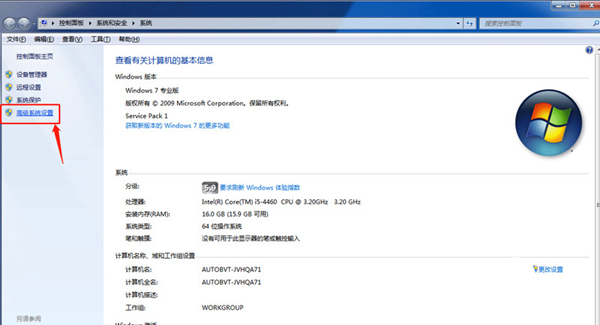
3、接着点击高级—性能—设置。
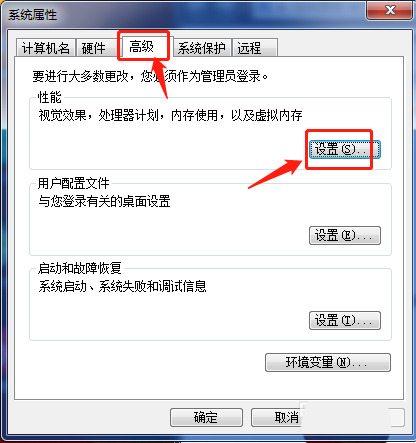
4、进入性能设置选项框后点击高级—更改。
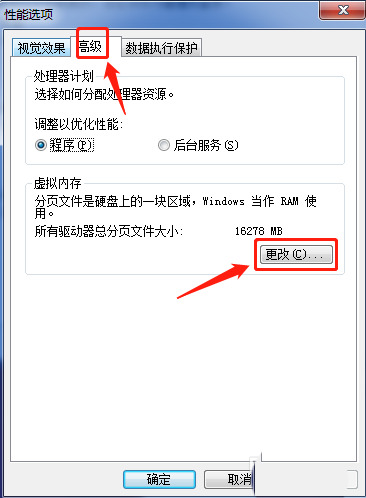
5、如果用户不懂如何设置大小,直接勾选“自动管理所有驱动器的分页文件大小”,让系统自动设置。
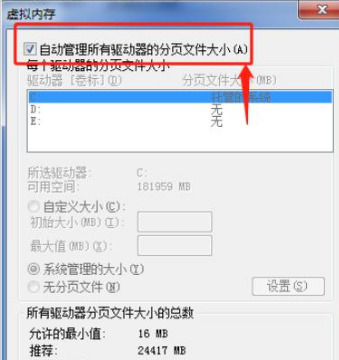
6、当然也可以自定义设置大小,记得设置前把“自动管理所有驱动器的分页文件大小”前面的√去掉。
win7系统如果是32位的,那么只支持3.2G,缓存空间设置为4800;
如果是64位的,那么支持3.2G以上的内存,缓存空间设置为12000;
虚拟内存一般设置为物理内存的1.5倍。
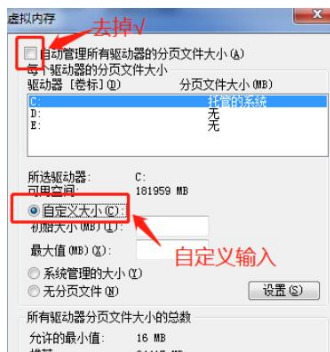
以上就是win7怎么修改设置缓存空间的详细说明介绍了,希望对各位们用户们有所帮助。